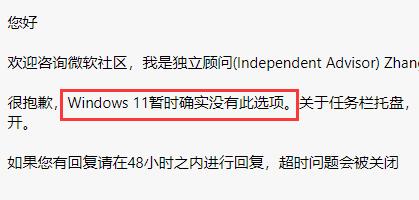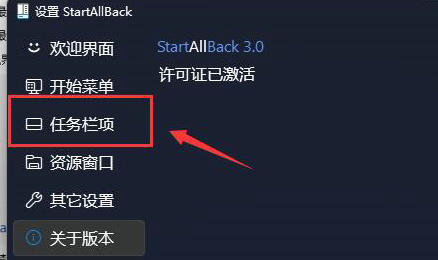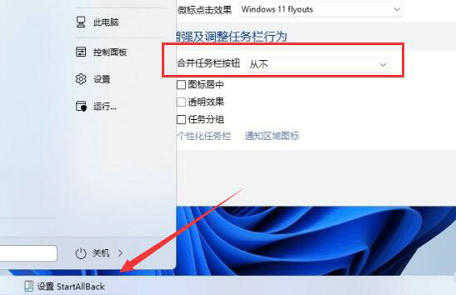windows11任务栏不合并怎么设置?用户想要把windows11任务栏设置为不合并,但是不知道在哪里进行设置,尤其是很多刚开始使用win11系统的用户,因为在windows11系统中并没有自带设置任务栏不合并的功能,这时候我们就要下载一个startallback软件,下载安装后打开合并任务栏按钮,选择从不选项保存,这样就能成功设置windows11任务栏不合并啦。
windows11任务栏不合并设置位置介绍
1、需要使用startallback进行解决
2、在打开软件的时候可能会被系统阻止,选择“仍然保留”就行
3、下载安装完成后,进入左侧的“任务栏项”
4、找到“合并任务栏按钮”,将他更改为“从不”即可不合并任务栏
5、此外也可以将任务栏修改为win10或win7的样式,也能设置不合并


 时间 2022-12-15 10:21:46
时间 2022-12-15 10:21:46 作者 admin
作者 admin 来源
来源